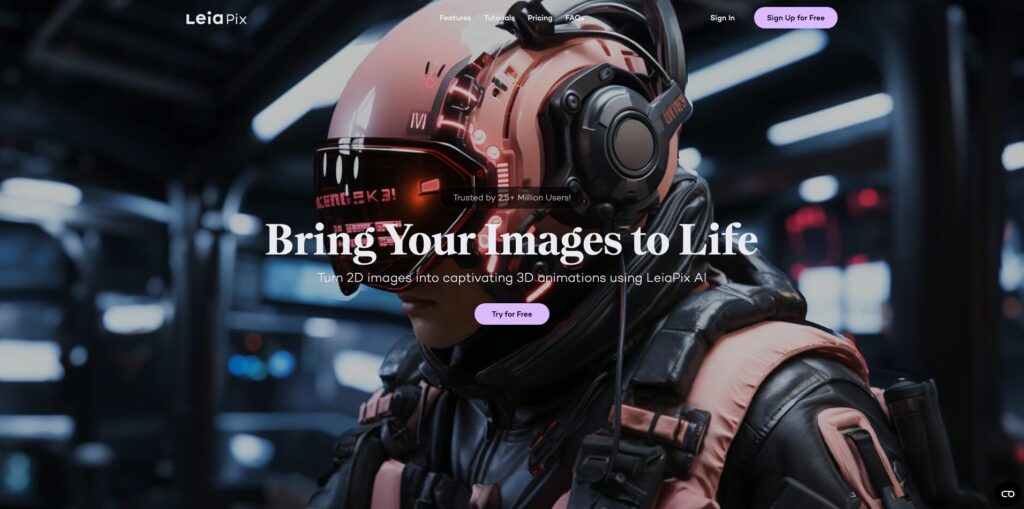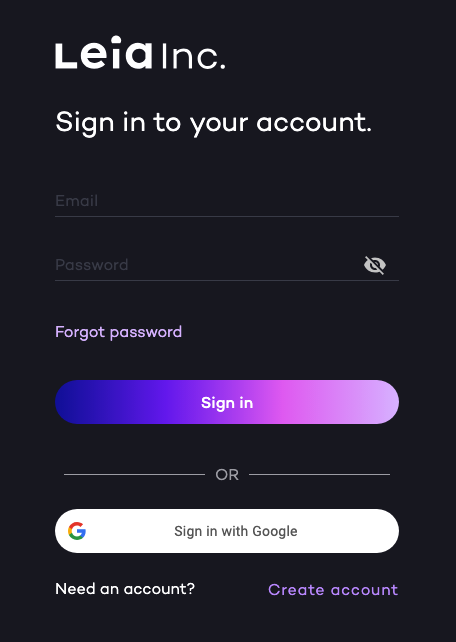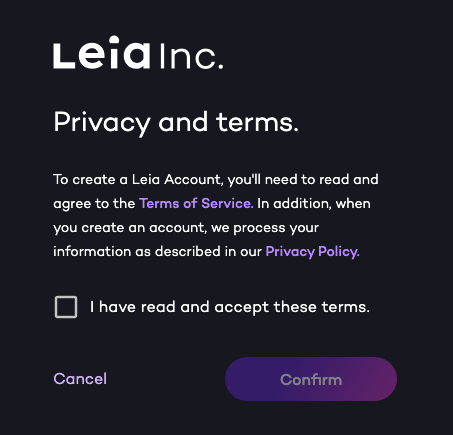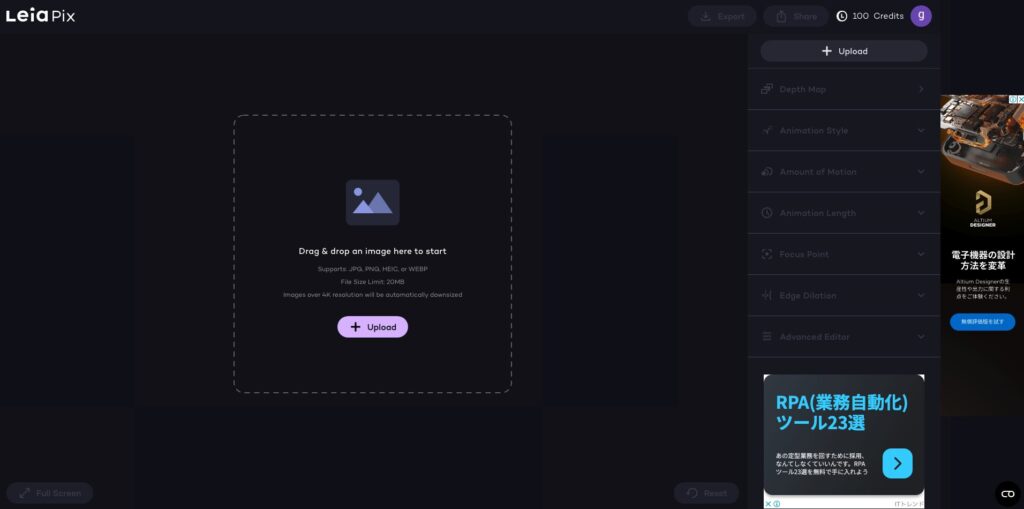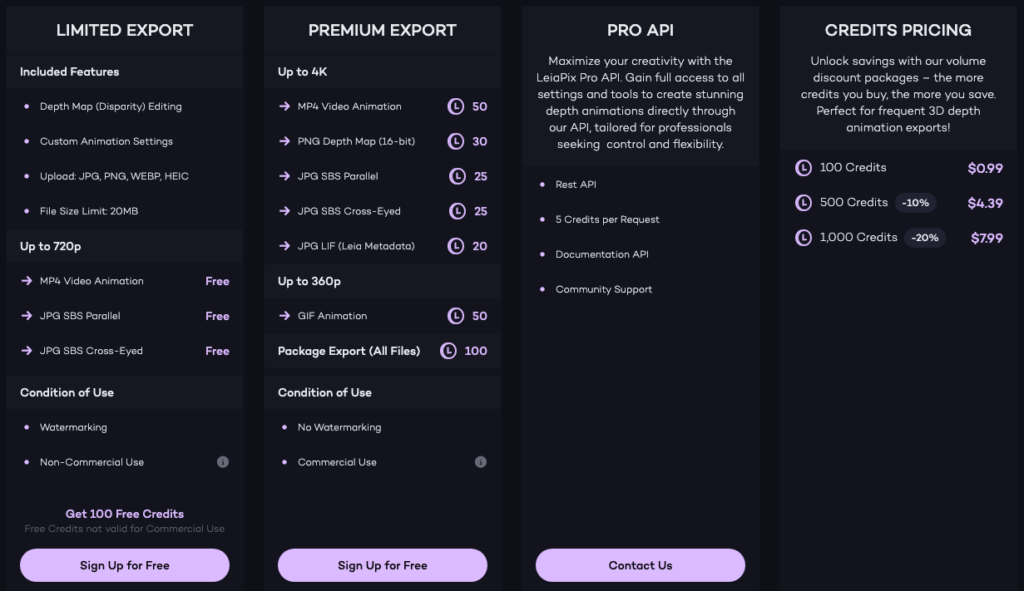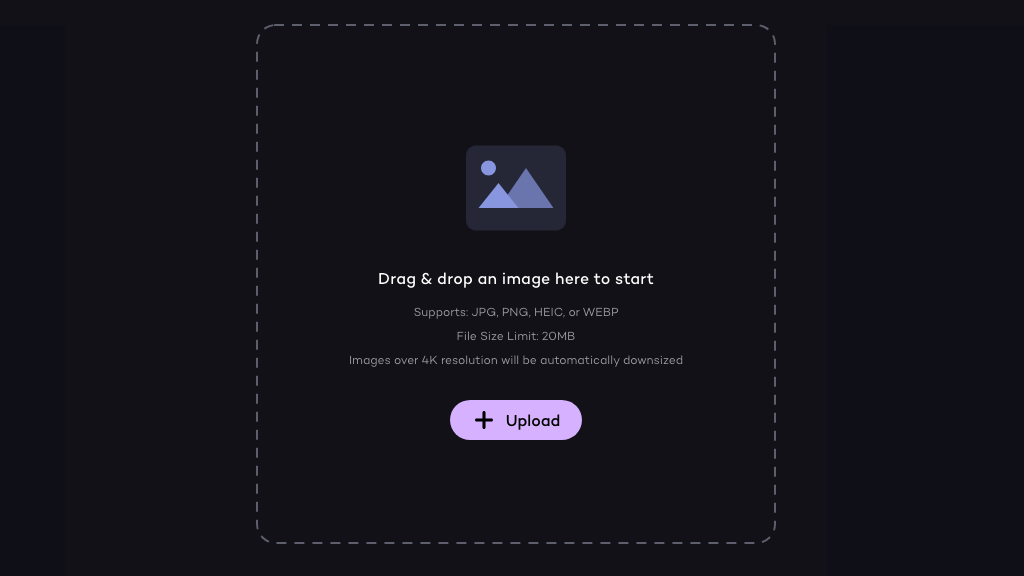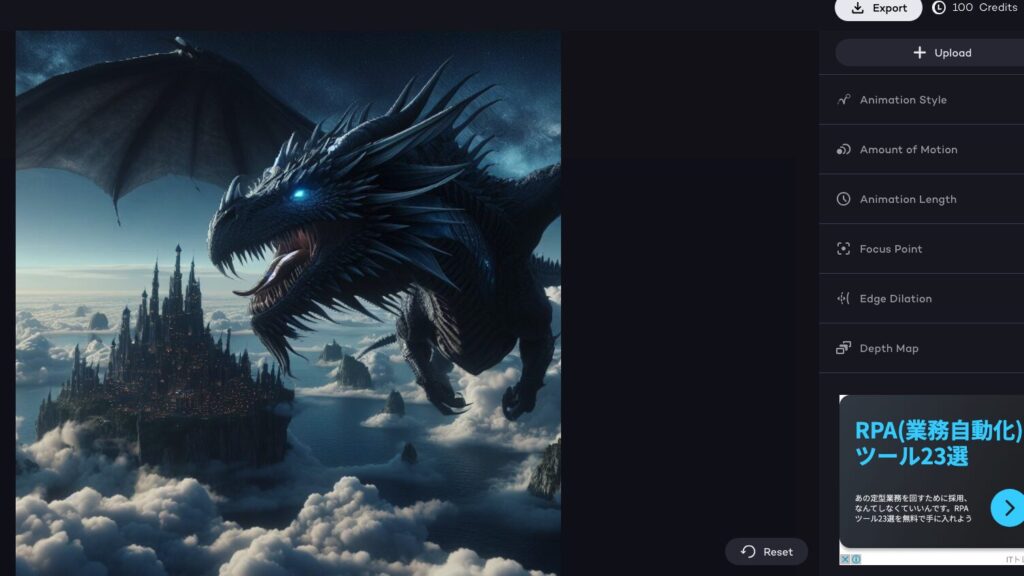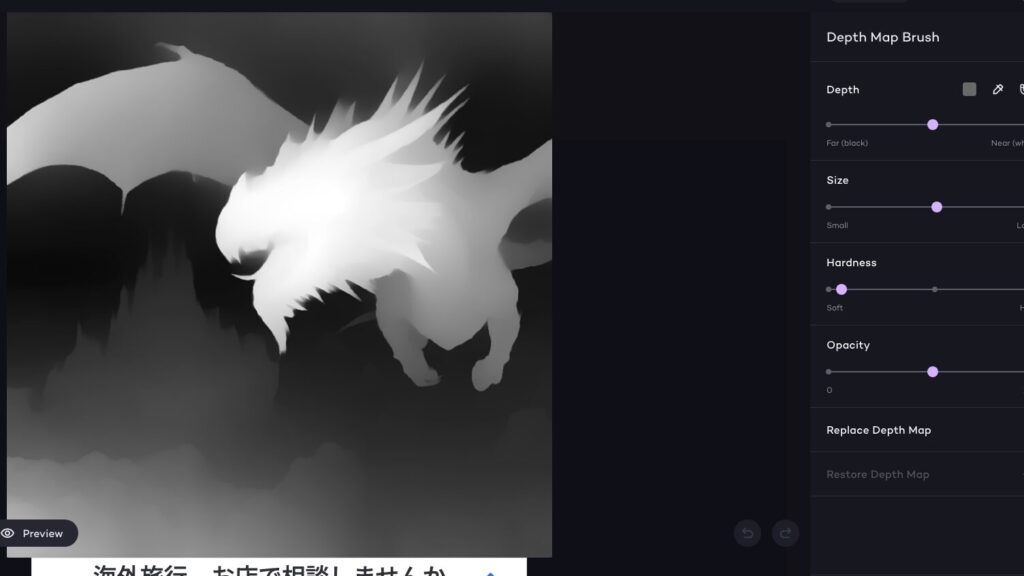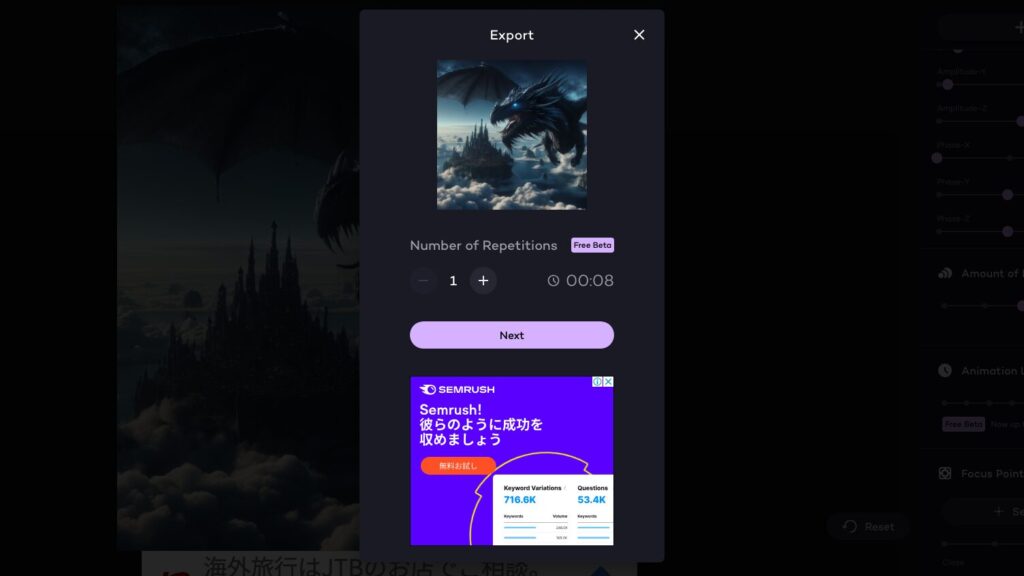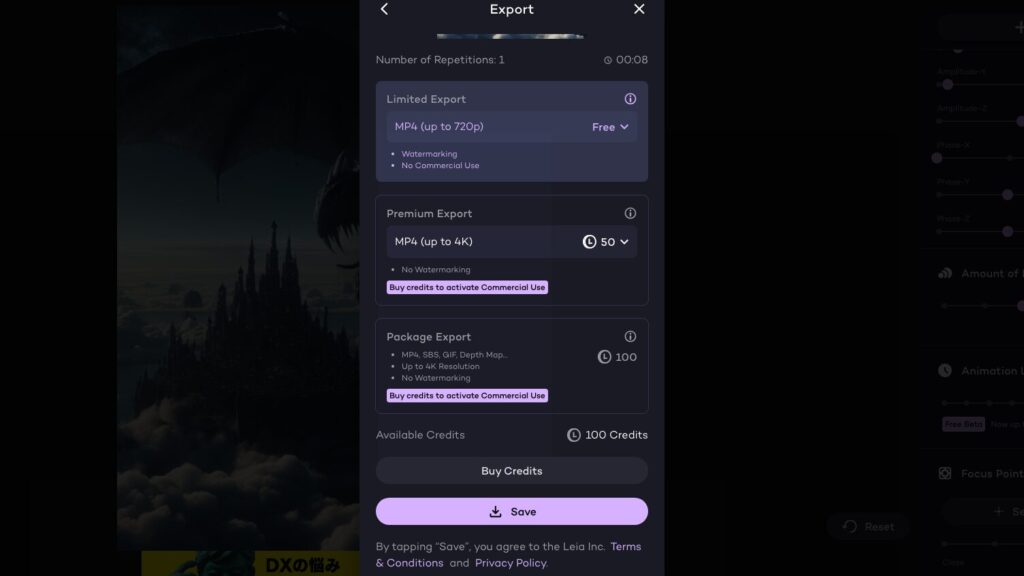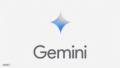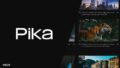LeiaPix(レイアピックス)はWeb上で利用可能な動画生成サービスです。
基本的な機能は無料で利用可能となっており操作も簡単なので、多少なりとも興味があるならアクセスしてみると良いでしょう。
ちなみに運営組織は2014年にアメリカで設立されたLeia Inc.という企業であり、3Dを用いた技術・セールスが強みということでLeiaPixにも社風が反映されているようです。
アクセス&アカウント登録方法
LeiaPixの利用にはアカウントの登録が必須です。
Webサイトへのアクセス方法も含め、順番に説明していきます。
①任意のWebブラウザからLeiaPixにアクセスする
ブラウザからhttps://www.leiapix.com/にアクセスし、画面右上の「Sign Up for Free」か画面中央の「Try for Free」をクリックします。
②ログイン方式を選択する
任意のログイン(Sign in)方式を選択します。
2024年1月時点で選択可能なのは以下の2種類。
- Eメールアドレス&パスワード認証
- Googleアカウント連携
Eメールアドレスによるログインを選択する場合は、最初に「Create account」をクリックしてアドレス登録から行いましょう。
③各種規約に同意する
利用規約とプライバシーポリシーに準拠しますね?的なウィンドウが表示されるのでチェックボックスにチェックを入れて「Confirm」をクリックします。
④ログインできていることを確認する
トップページが表示され、画面右側にユーザーアイコンと無料利用分の100クレジットが表示されていればログインは正常に完了しています。
利用料金について
LeiaPixは他のサービスと料金体系が若干異なり、サブスクリプション(月額課金)では無く買い切りの形を取っています。
LeiaPixで出来ること
画像から動画を生成
①画像をアップロードする
トップページから手持ちの画像をアップロードすることで動画を生成することが可能です。
画像をアップロードすると即座に動画が生成されます。
②各種設定を行う
画像をアップロード後は画面右側のメニューから各種設定を行うことが出来ます。主な設定項目は以下の通り。
Animation Style
動画の動きを指定する項目です。詳細は以下。
| Loop | 動画を再生時間の中でループさせるかどうか ZoomやDollyを指定時にLoopをオンにすると行ったり来たりする 一部スタイルでは強制的にループがオンとなる |
| Reverse | 動きを反転させるかどうか 例えばZoomを反転させるとZoom Outになる |
| Vertical | 上下の動き |
| Horizontal | 左右の動き |
| Circul | 円の動き |
| Perspective | X軸における円の動き |
| Zoom | 拡大 |
| Dolly | いわゆるドリーショットやトラッキングショット 言語化が難しい… |
| Zoom left | カメラを左に動かしつつ拡大 |
| Zoom Center | カメラを中央に寄せながら拡大 |
| Zoom Right | カメラを右に動かしつつ拡大 |
| Custom | 始点、中点、終点を設定し独自の動きを生成 それぞれの点に対してX、Y、Z軸を任意に指定可能 |
Amount of Motion
動きの大きさを0〜100%の範囲で設定することが出来ます。
上げすぎると動画が崩れるのでバランスが大事です。
Animation Length
動画の長さを1〜10秒の範囲で設定することが出来ます。
動画の長さに関係なく動く量が決まっていることから、動画の尺を短くすると高速で動くようになります。
Focus Point
動画の中心点を任意に決めることが出来るほか、中心点の奥行き(Z軸)も5段階で設定可能です。
Edge Dilation
画像の滑らかさが設定可能です。
基本的にLessに寄せると画像の粗さが目立ち、Moreに寄せると滑らかに映ります。
Depth Map
画像の構成要素をAIが解析し、ユーザーが任意で指定した箇所に対する動きの強弱などを変えることが出来る機能です。
見て分かるとおり高度な機能ですが、使いこなせれば独自性の高い動画を生成させることが出来るようになるでしょう(諦め)
③エクスポートする
画面右上の「Export」をクリックすることで最終的な動画の生成とダウンロードが可能です。
エクスポート時にも設定項目があるので順番に説明していきましょう。
④繰り返し回数を選択する
1つの動画で設定した動きを何回繰り返すか指定します。2024年2月時点だと1〜10まで選択可能です。
⑤出力形式を選択する
任意の出力形式を選択して「Save」をクリックするとダウンロードされます。
Limited Exportを選択すればクレジットの消費はありません。
より高画質な動画であったり、透かし文字の削除や商用利用を目的とする場合にのみPremium Export以上を選択することになるでしょう。
・
・
・
ということで、サンプルとして生成してみた動画がコチラです。
デフォルト設定
カスタマイズ設定
躍動感のある画像を使うと躍動感のある動画が作りやすいかもしれませんね。
使用した感想
高度なことが出来るわけではないですが、無料で利用できる範囲が広いうえに操作も簡単なので良心的なサービスなのではないでしょうか。
意識しないと分かりづらいですが画像の視点を変えている時点で本来なら存在しない絵をAIが生成していることになるため、ユーザーから見れば単純ですが中身は実は高度だったりもします。